چگونه یک حساب پینترست را غیرفعال یا حذف کنیم؟
پینترست(Pinterest) یک شبکه اجتماعی محبوب است که به کاربران امکان می دهد با اشتراک گذاری تصاویر، لایک کردن، نظر دادن، ارسال پیام خصوصی و ذخیره مجدد مطالب یکدیگر با یکدیگر تعامل داشته باشند. اگر یک کلکسیونر یا علاقه مند هستید، این پلتفرم برای شما مفید و هیجان انگیز است، زیرا می توانید در حین مرور و اشتراک گذاری تصاویر مرتبط با کالاها، خدمات و پروژه ها، به طور مجازی علایق جدیدی را کشف کنید.
افراد تصاویری را که در پلتفرم یا در سراسر وب پیدا میکنند، در تابلوهای مختلف ذخیره یا پین میکنند، که از آنها برای دستهبندی مجموعههای خود استفاده میکنند. این می تواند هر چیزی باشد از مد، غذا، ماشین، آثار هنری، فناوری، صنایع دستی DIY و موارد دیگر.

مانند سایر پلتفرم های رسانه های اجتماعی، پینترست(Pinterest) نیز حجم قابل توجهی از داده ها را جمع آوری می کند که بسیاری از کاربران آن در مورد آن محتاط هستند. به خصوص در مورد نحوه ذخیره یا توزیع داده های آنها.
اگر این موضوع برای شما نگران کننده است و می خواهید از خود محافظت کنید، مراحل زیر را دنبال کنید تا نحوه حذف اکانت Pinterest را یاد بگیرید.(Pinterest)
حذف یا غیرفعال کردن: کدام یک برای شما بهتر است؟(Delete Or Deactivate: Which One Is Best For You?)
اکثر پلتفرمهای رسانههای اجتماعی و سرویسهای آنلاین مانند فیسبوک(Facebook) ، جیمیل(Gmail) ، اینستاگرام(Instagram) و سایرین، اگر نگوییم همه، این گزینه را دارند که حساب شما را غیرفعال کنند، فقط در صورتی که لازم باشد کمی از پلتفرم فاصله بگیرید و لزوماً حساب خود را برای همیشه ببندید.

Pinterest هر دو گزینه غیرفعال کردن و حذف را فراهم می کند، بنابراین می توانید بر اساس وضعیت فعلی خود یکی را انتخاب کنید. اگر فقط می خواهید مدتی از شبکه اجتماعی خارج شوید، غیرفعال کردن حساب گزینه بهتری است زیرا فقط نمایه(hide your profile) و تابلوهای شما را از سایر کاربران پنهان می کند اما تمام داده های شما را دست نخورده نگه می دارد.
از سوی دیگر، حذف همه چیز را از پینها و تابلوهای شما در نمایه عمومی شما و هر چیز دیگری که به حساب پینترست شما مرتبط است حذف میکند.(Pinterest)
چگونه یک حساب پینترست را غیرفعال کنیم؟(How To Deactivate a Pinterest Account)
- در رایانه خود، به حساب Pinterest خود وارد شوید و روی فلش رو به پایین کنار نماد نمایه خود در سمت راست بالای صفحه کلیک کنید.

- تنظیمات(Settings) را انتخاب کنید .

- روی تنظیمات حساب(Account settings) در سمت چپ کلیک کنید.
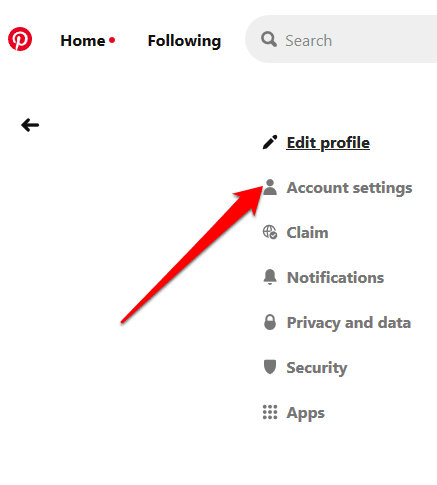
- در قسمت تغییرات حساب(Account changes) ، روی غیرفعال کردن حساب(Deactivate account) کلیک کنید .

- یک پنجره بازشو ظاهر می شود که پیامدهای غیرفعال کردن حساب شما را فهرست می کند. برای تأیید اینکه متوجه شده اید روی Next کلیک کنید .(Click)

- در پنجره بعدی، دلیلی را انتخاب کنید که چرا میخواهید حساب را غیرفعال کنید و سپس روی غیرفعال کردن حساب من(Deactivate my account) کلیک کنید . شما فقط می توانید یک دلیل را انتخاب کنید.

- برای حذف دائمی حساب شما ، روی Yes، بستن حساب در ایمیل تأیید کلیک کنید.(Yes, close the account)
توجه(Note) : اگر می خواهید بررسی کنید که آیا حساب شما دیگر فعال نیست(account is no longer active) ، دوباره وارد سیستم نشوید زیرا با این کار فقط اکانت دوباره فعال می شود. به جای آن به URL(URL) نمایه بروید . به علاوه، وقتی حساب خود را غیرفعال میکنید، نام کاربری یا آدرس ایمیل شما برای استفاده مجدد در دسترس نخواهد بود، اما اگر این همان چیزی است که میخواهید، میتوانید تنظیمات نام کاربری یا آدرس ایمیل خود را ویرایش کنید.
اکانت پینترست را در دستگاه موبایل غیرفعال کنید(Deactivate Pinterest Account On a Mobile Device)
برای غیرفعال کردن حساب خود در دستگاه تلفن همراه:
- وارد حساب کاربری (Sign)Pinterest خود شوید و روی نماد نمایه(profile icon) خود در پایین صفحه ضربه بزنید تا صفحه نمایه شما باز شود.

- روی نماد چرخ دنده(gear icon) در سمت راست بالای صفحه ضربه بزنید تا صفحه تنظیمات باز شود.

- در مرحله بعد، روی تنظیمات حساب(Account settings) ضربه بزنید .

- به پایین بروید و روی غیرفعال کردن حساب(Deactivate account) ضربه بزنید .

- برای غیرفعال کردن حساب خود، روی دکمه قرمز غیرفعال کردن حساب(Deactivate account) ضربه بزنید .

- برای حذف دائمی حساب ، روی بله، حساب را در ایمیل تأیید ببندید .(Yes, close the account)
نحوه حذف اکانت پینترست(How To Delete a Pinterest Account)
اگر مطمئن هستید که حساب خود را ببندید و برای همیشه با Pinterest(Pinterest) خداحافظی کنید، از مراحل زیر برای حذف حساب Pinterest استفاده کنید.(Pinterest)
- Pinterest را در رایانه خود باز کنید، روی نماد نمایه خود در بالا کلیک کنید و تنظیمات(Settings) را انتخاب کنید .

- روی تنظیمات حساب(Account Settings) کلیک کنید .

- به پایین بروید و روی بستن حساب(Close account) کلیک کنید .
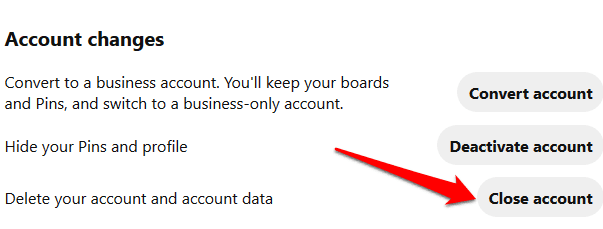
- دلیل خود را برای ترک پینترست(reason for leaving Pinterest) (فقط یک گزینه) ذکر کنید و روی Next کلیک کنید .
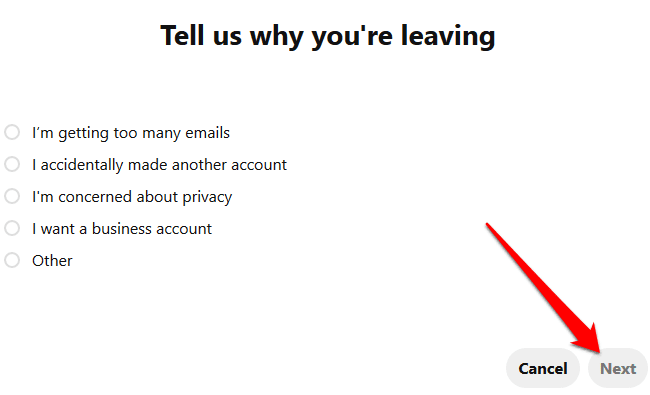
- اعلانی در مورد چیزهایی که با بستن حساب خود از دست خواهید داد دریافت خواهید کرد. اگر مطمئن هستید که پینترست(Pinterest) را برای همیشه ترک می کنید، آخرین گام این است که روی دکمه ارسال ایمیل(Send email) کلیک کنید تا اقدام خود را تأیید کنید.
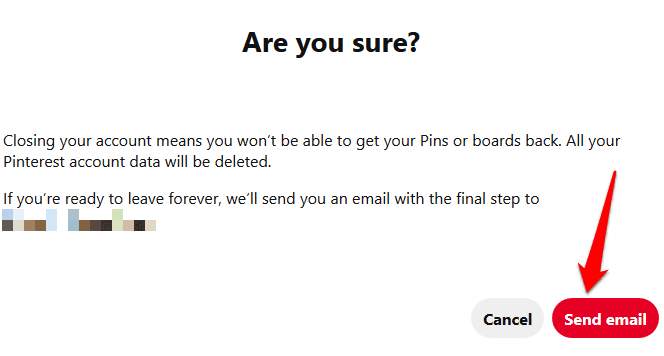
- آدرس ایمیل خود را بررسی کنید تا بسته شدن حساب را تأیید کنید و برای تکمیل فرآیند حذف ، روی Yes, close account کلیک کنید.(Yes, close the account)
توجه(Note) : هنگامی که حساب خود را ببندید، Pinterest بلافاصله نمایه شما را غیرفعال می کند. پس از 14 روز، حساب برای همیشه بسته می شود. اگر نظر خود را در هر نقطه از پنجره 14 روزه تغییر دهید، می توانید با وارد شدن به ایمیل و رمز عبور حساب خود را دوباره فعال کنید و تیم Pinterest یک لینک فعال سازی مجدد برای شما ارسال می کند.
نحوه حذف اکانت پینترست در موبایل(How To Delete a Pinterest Account On Mobile)
برای حذف حساب Pinterest در دستگاه تلفن همراه خود:
- برنامه را باز کنید، وارد شوید و روی نماد نمایه خود ضربه بزنید. روی نماد چرخ دنده ضربه بزنید تا تنظیمات(Settings) باز شود .

- روی تنظیمات حساب(Account Settings) ضربه بزنید .

- به پایین بروید و روی بستن حساب(Close account) ضربه بزنید .
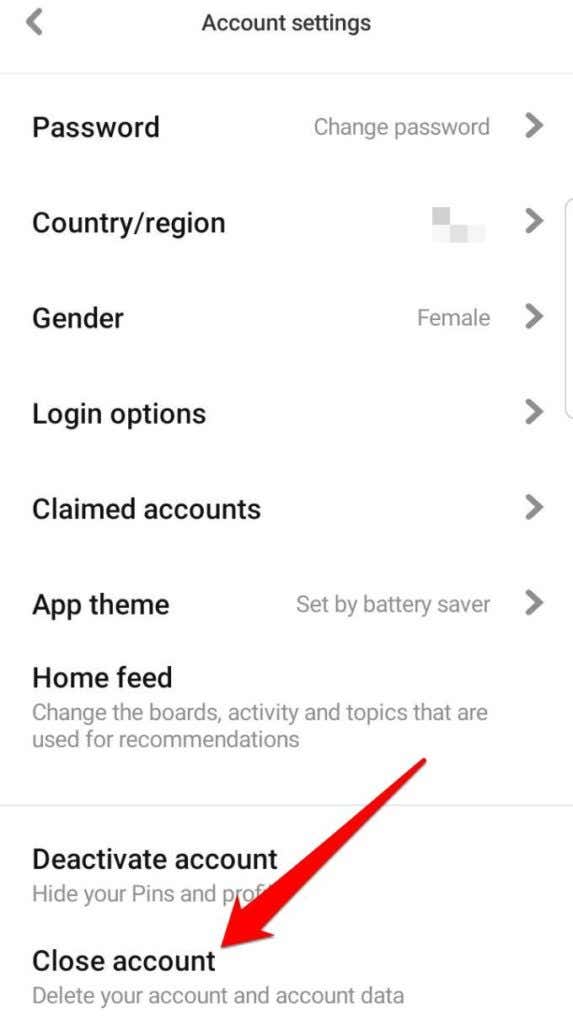
- یک پنجره بازشو ظاهر می شود که از شما می خواهد عملکرد خود را تأیید کنید. اگر مطمئن هستید که میخواهید حذف را ادامه دهید، روی دکمه قرمز بستن حساب(Close account) ضربه بزنید .

- یک ایمیل حاوی آخرین مرحله برای تأیید آمادگی برای بستن حساب دریافت خواهید کرد. هنگامی که آن را ببندید، نمایه شما بلافاصله غیرفعال می شود و ظرف 14 روز حذف می شود. همیشه می توانید قبل از پایان 14 روز آن را دوباره فعال کنید.
چگونه یک حساب تجاری پینترست را حذف کنیم(How To Delete a Pinterest Business Account)
اگر یک یا چند حساب تجاری Pinterest(Pinterest Business) برای پروژه هایی دارید که دیگر روی آنها کار نمی کنید، می توانید برای همیشه از شر آنها خلاص شوید. با این حال، قبل از انجام این کار، هر پین و تابلوی موجود در آن حساب ها را حذف کنید و جزئیات حساب، به خصوص آدرس ایمیل مرتبط با حساب تجاری خود را بررسی کنید.
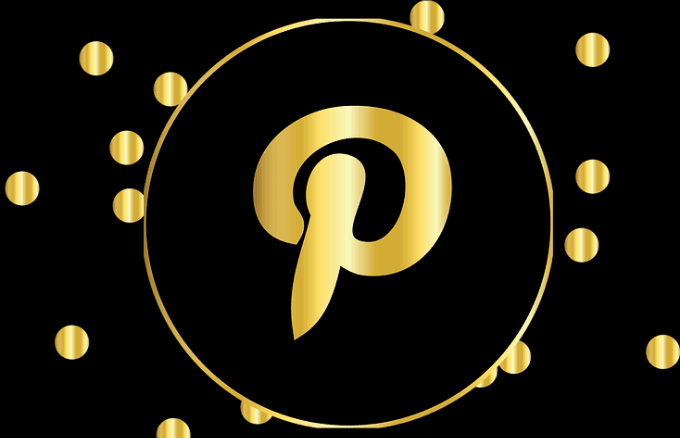
در ابتدا، باید با پشتیبانی Pinterest تماس بگیرید تا حساب تجاری خود را ببندید و آن را برای همیشه حذف کنید. اما آنها از آن زمان صفحات نمایه حساب را به روز کردند تا بتوانید خودتان با استفاده از مراحل زیر این کار را انجام دهید.
- Pinterest را در رایانه خود باز کنید و به صفحه تنظیمات بروید(Settings ) . در کادر پیام، روی دکمه تبدیل(Convert) کلیک کنید تا آن را به یک حساب شخصی تبدیل کنید. برای اعمال این تغییر، صفحه بهروزرسانی میشود.
- سپس، روی Account Settings > Close account کلیک کنید . دلیل بستن حساب را انتخاب کنید. اگر مطمئن نیستید، فقط سایر موارد(Other) را انتخاب کنید ، و یک پیام تأیید در آدرس ایمیل خود دریافت خواهید کرد.
- در نهایت روی Yes, close the account در ایمیل تایید کلیک کنید تا حساب تجاری برای همیشه حذف شود. اگر نظر خود را تغییر دادید یا میخواهید دوباره از حساب برای پروژه دیگری استفاده کنید، میتوانید قبل از پایان دوره انتظار 14 روزه مجدداً وارد شوید تا حساب خود را دوباره فعال کنید.
امیدواریم این مراحل به شما کمک کرده باشد تا حساب شخصی یا تجاری Pinterest خود را حذف کنید. (Pinterest)اگر موفق به حذف حساب خود شده اید یا هنوز مشکل دارید، در یک نظر در زیر به ما اطلاع دهید.
Related posts
نقد و بررسی کتاب - راهنمای گیک برای ویندوز 8
نصب پلاگین های GIMP: راهنمای نحوه کار
نحوه دانلود Google Chrome Offline (Standalone) Installer
کنترل حساب کاربری (UAC) را برای یک برنامه خاص خاموش کنید
8 تا از بهترین ایده های فنی برای مقابله با انزوا
چگونه بفهمیم رایانه شما تحت نظارت است یا خیر
7 نکته فنی بهینه سازی سئو برای هر وب سایت
نحوه باز کردن یک فایل JAR در ویندوز
نحوه تغییر رنگ پس زمینه در Google Docs
نحوه باز کردن فایل های DDS در ویندوز 10
چگونه کامپیوتر خود را به یک سرور رسانه ای DLNA تبدیل کنیم
نحوه تبدیل تصاویر WEBP به JPG، GIF یا PNG
حذف فوری پس زمینه از تصاویر با استفاده از هوش مصنوعی
نحوه به روز رسانی Raspberry Pi
نحوه راه اندازی Master Pages در Adobe InDesign CC
نحوه ایجاد تیم در تیم های مایکروسافت
چگونه بدون دست زدن به ماوس کامپیوتر ویندوزی خود را بیدار نگه دارید
از Netstat برای مشاهده پورت های گوش دادن و PID در ویندوز استفاده کنید
چگونه صفحات و فایل های ذخیره شده را از مرورگر خود مشاهده کنیم
نحوه رفع عدم کارکرد AirDrop از آیفون به مک
